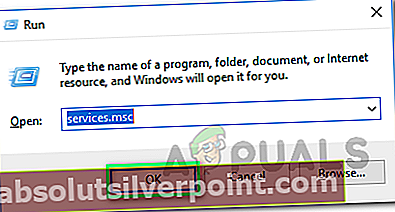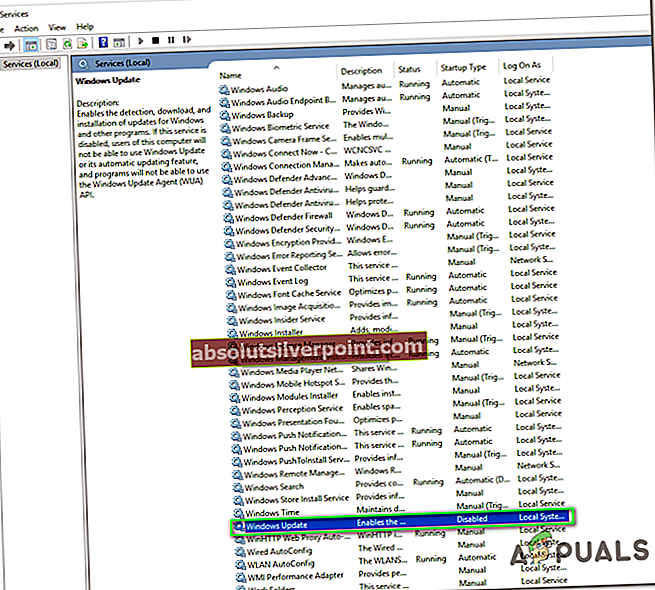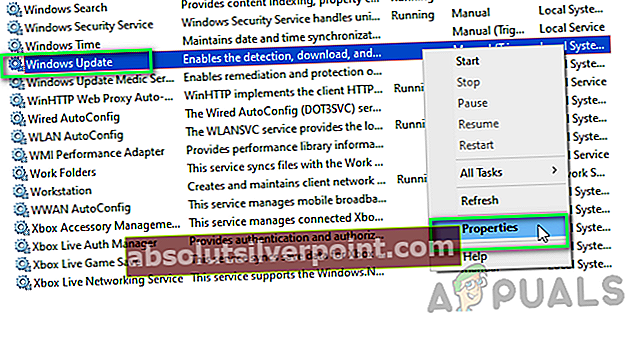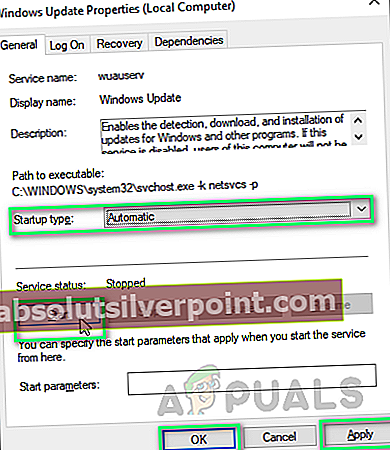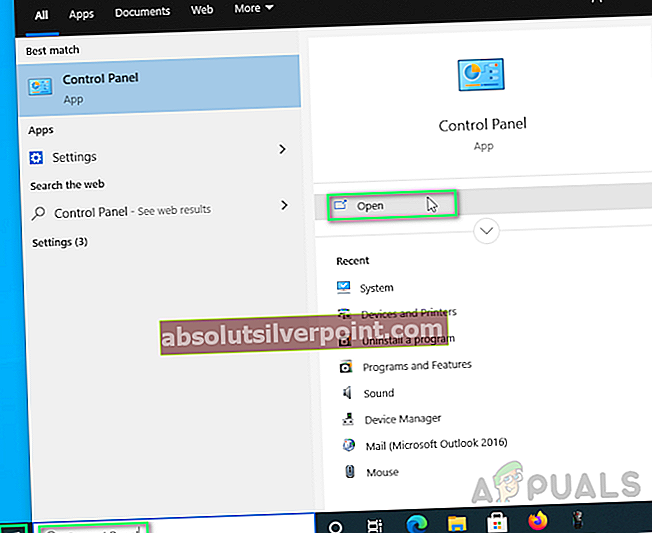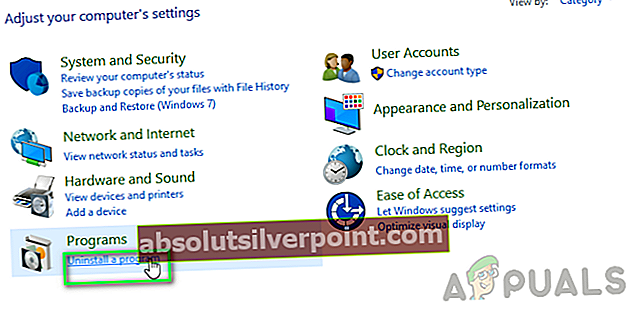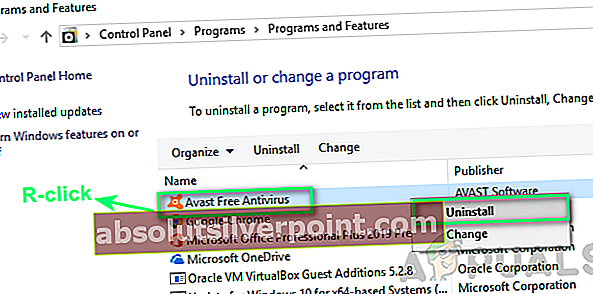Windows Update er en funksjon som lar Windows sjekke oppdateringer angående personvern og sikkerhet, Windows-versjoner og mye mer. Det er en god praksis å la Windows laste ned og installere Windows-oppdateringer automatisk, da det vil holde systemet ditt feilfritt for det meste. Selv om noen ganger kan brukerne støte på en feilmelding "Vi kunne ikke fullføre installasjonen fordi en oppdateringstjeneste ble avsluttet" som deaktiverer Windows-systemet for å få applikasjons- / sikkerhetsoppdateringer som er avgjørende når det gjelder sikkerhet og utførelse.

Hva forårsaker Windows Update-feil?
Vi har listet opp årsakene til dette problemet etter å ha gjennomgått brukerens tilbakemeldinger og tekniske myndigheter i detalj. Dette problemet kan oppstå på grunn av en av følgende årsaker:
- Tid og dato: Feil dato og klokkeslett deaktiverer Windows for å kontrollere sjekk av sikkerhetsoppdateringer som til slutt forårsaker denne feilen.
- Programjournaler: Korrupte programoppføringer endrer systemfiler på grunn av hvilke Windows Update-feil kan oppstå. Dette har blitt rapportert som et vanlig problem med hensyn til denne feilen.
- Virus / skadelig programvare: Virus er mest sannsynlig å ødelegge systemfiler, og det er stor mulighet for at de kan ha ødelagt Windows Update Service. Dette problemet er nå og da som til slutt forårsaker problemer akkurat som denne.
- Diverse: Enhver nylig installert applikasjon, innstilling osv. Kan være årsaken til denne oppdateringsfeilen. Denne typen rotproblemer er vanskelig å spore generelt.
Vi har gjort grundige undersøkelser om problemet og listet opp arbeidsløsningene som er rapportert med positive tilbakemeldinger i nettsamfunnet.
Løsning 1: Start Windows Update Services på nytt
Brukere har rapportert på nettet at omstart av Windows Update Services hjalp dem med å løse dette problemet, da omstart av Windows Update Services vil angre enhver uønsket konfigurasjon som gjøres av systemet av brukeren eller et hvilket som helst program. Gå derfor gjennom følgende trinn for å starte Windows Update Services på nytt:
- trykk Windows + R. tastene sammen på tastaturet for å åpne Kjør dialogboksen.

- Type services.msc i boksen og klikk OK å fortsette. Dette åpner Windows-tjenester som vanligvis starter automatisk når PC-en starter opp.
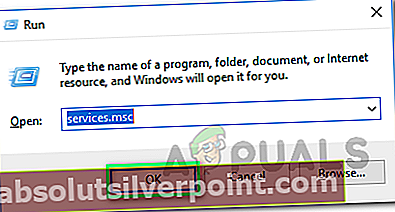
- I Tjenester-vinduet, bla nedover for å finne Windows-oppdatering service. Denne tjenesten er ansvarlig for å gjennomgå, laste ned og installere oppdateringer for Windows 10.
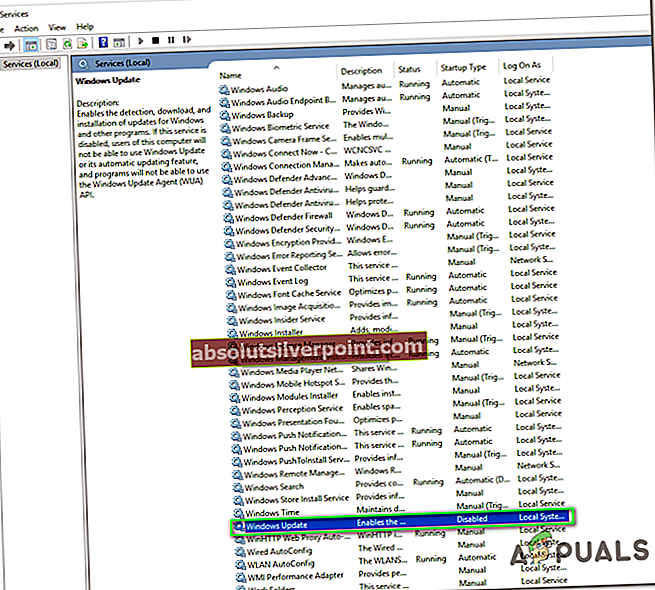
- Høyreklikk på den og velg Eiendommer. Dette åpner eiendomsvinduet.
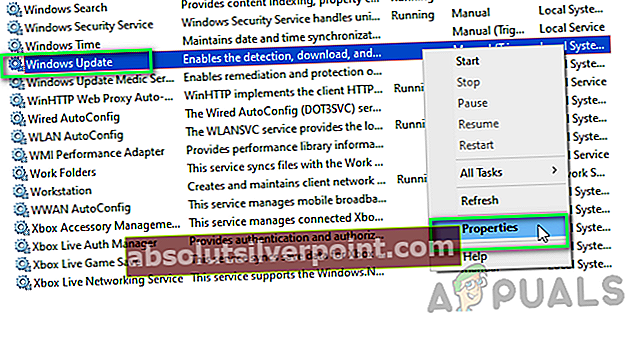
- Endre oppstartstypen til Automatisk, klikk Start >Søke om >OK. Dette vil gjøre det mulig for Windows på PCen å starte oppdateringene automatisk (ikke lenger bundet av brukertillatelsen).
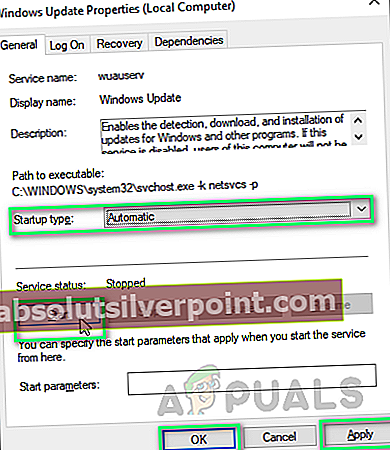
- Omstart datamaskinen din og kjør Windows Update igjen for å sjekke om problemet er løst eller ikke. Hvis det ikke er det, fortsett med neste løsning.
Løsning 2: Avinstaller tredjeparts antivirusprogramvare
Denne feilen kan være forårsaket av antivirusprogramvaren fra tredjepart, da den kan blokkere installasjonen av Windows-oppdateringen. Det var tilfelle for mange brukere på nettet, det kan også være ditt. Derfor, for å fikse denne feilen, avinstallerer du tredjeparts antivirusprogramvare ved å følge trinnene nedenfor:
- Klikk Start, Søk Kontrollpanel, og åpne den.
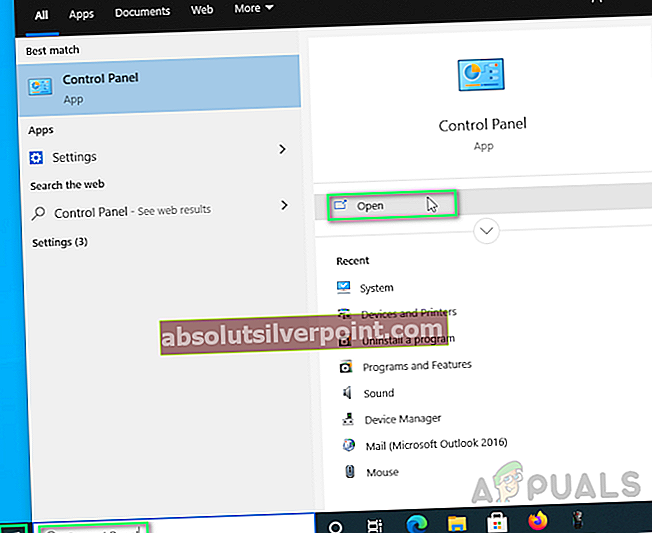
- Velge Avinstaller et program under Programmer-delen.
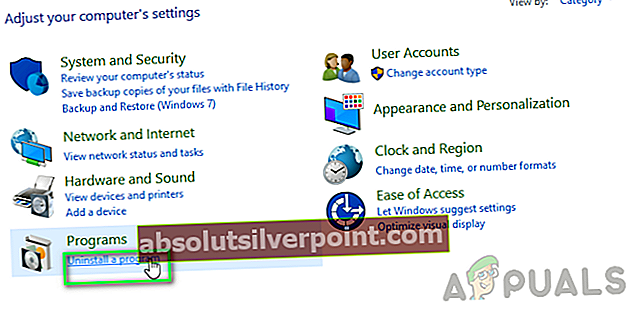
- Finn tredjeparts antivirusprogramvare, høyreklikk på den og velg Avinstaller. Vent litt til Windows fjerner tredjeparts antivirusprogramvare helt.
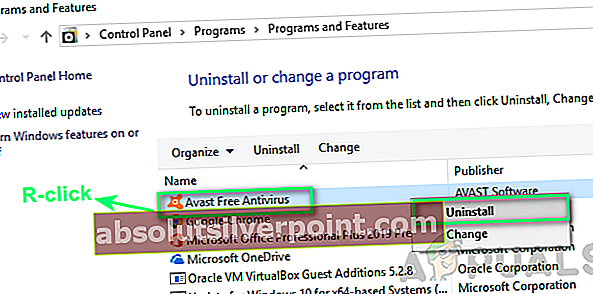
- Omstart datamaskinen din og kjør Windows Updates igjen. Dette skal endelig løse problemet ditt.
Merk: Når Windows-oppdateringer er installert, kan du installere antivirusprogramvare igjen for å beskytte datamaskinen din hvis du vil. Selv om du ikke har noe lisensiert antivirus fra tredjepart, vil vårt forslag være å holde fast ved Microsoft Windows Defender, men sørge for at oppdateringene er satt til automatisk. (utdaterte sikkerhetsoppdateringer vil holde PCen din i stor risiko)